Malgré les nombreux clients torrent pour Linux(Transmission, qBittorrent, etc.), uTorrent reste l’un des programmes les plus demandés à porter sur Linux. Malheureusement, on ne sait pas grand chose de la version Linux de uTorrent et, à la connaissance de tous, il n’ya pas de projet de l’apporter à la plate-forme. Heureusement, il existe un moyen de faire fonctionner la version Windows du programme. La première étape pour exécuter un programme Windows tel que uTorrent sous Linux consiste à installer, configurer et configurer Wine.
Wine vous permet d’exécuter des jeux tels que Skyrim sous Linux, commeainsi que d'autres applications Windows qui n'ont pas encore été portées sur la plate-forme Linux. Il existe de nombreuses manières d’installer Wine sur Linux. Suivez notre guide pour installer Wine sur Linux. Une fois que vous avez installé Wine, ouvrez un terminal et suivez le tutoriel ci-dessous.
Installez uTorrent
Installer uTorrent sur Linux via Winele logiciel est assez simple, mais si vous choisissez de le faire à la main, il s'avère fastidieux. C’est pourquoi nous allons utiliser un logiciel qui facilite beaucoup l’installation du logiciel Windows sous Linux via Wine. Il s’appelle Winetricks. C’est un outil que les utilisateurs peuvent utiliser en ligne de commande ou en tant qu’outil graphique ordinaire. Avec Winetricks, vous pouvez choisir parmi une liste de programmes Windows et automatiser l’installation.
N'oubliez pas que l'installation d'uTorrent sous Linux via Wine est aléatoire et risque de ne pas fonctionner avec votre distribution Linux. Essayez à vos risques et périls.
Ubuntu
sudo apt install winetricks
Debian
sudo apt-get install winetricks
Arch Linux
sudo pacman -S winetricks
Feutre
sudo dnf install winetricks
OpenSUSE
sudo zypper install winetricks
Autre Linux
Le programme Winetricks est un script Bash. Il peut fonctionner sur à peu près n'importe quelle distribution Linux, et de nombreuses autres le portent. Si vous ne trouvez pas Winetricks dans les sources logicielles de votre PC, envisagez de vous rendre sur le site Web de Wine pour le télécharger manuellement. Il n’ya rien à compiler, il suffit de suivre les instructions et il devrait être assez facile de commencer.
Installer uTorrent via l'interface graphique de Winetricks
Winetricks fonctionne de plusieurs manières, mais de loin, le plus simple est de l’utiliser via la version graphique. Pour ouvrir l'interface graphique de Winetricks, appuyez sur Alt + F2 sur le clavier et tapez winetricks –gui. Cette commande indique au script Winetricks de s’exécuter en mode graphique.
Remarque: si uTorrent vous pose des problèmes, allez dans les paramètres de Wine et changez les versions de Windows de «Windows XP» à «Windows Vista» ou «Windows 7».
La première fenêtre que le programme affiche est laFenêtre “Que voulez-vous faire?”. Cette zone vous permet de choisir entre l’installation d’instruments de référence, l’installation de polices Windows, etc. Parcourez l’interface utilisateur et cliquez sur le bouton situé à côté de «Installer une application».

La sélection de l'option d'installation de l'application dans la fenêtre Winetricks ouvre un navigateur proposant de nombreuses options. Faites défiler et recherchez «uTorrent». Cliquez sur le bouton à côté.
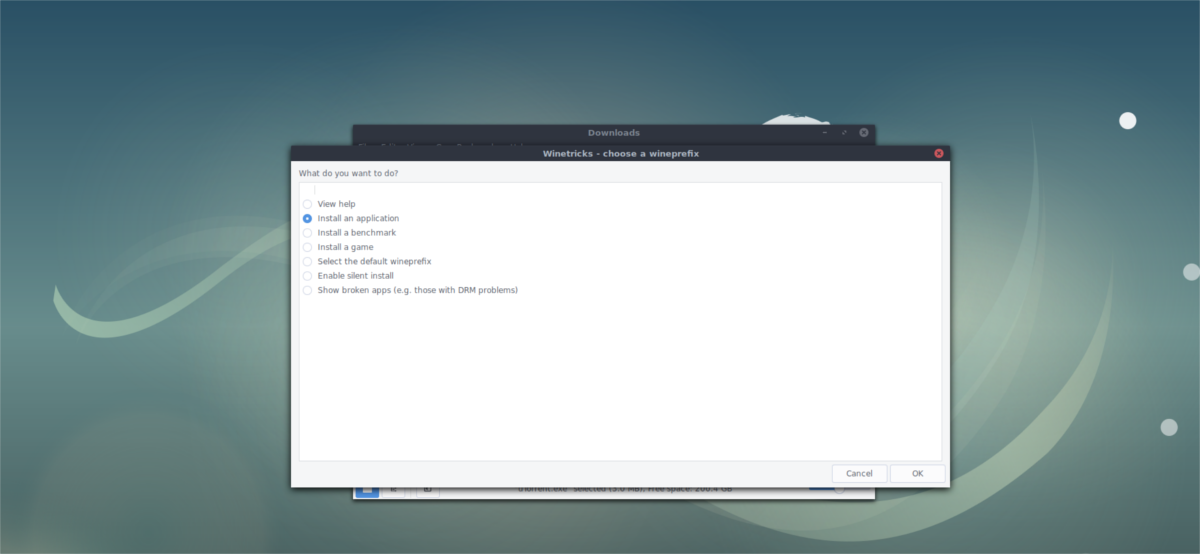
En cliquant sur le bouton “uTorrent3” devrait instantanémentlancer un téléchargeur pour uTorrent3. Il va récupérer le programme, vérifier le téléchargement et lancer le processus d’installation. Winetricks le fait automatiquement. Si tout fonctionne correctement, cliquez sur les invites du programme d'installation pour que uTorrent fonctionne sur votre PC Linux.
Dépanner l'installation de Winetricks uTorrent
Parfois, télécharger des programmes avec leL’outil Winetricks ne fonctionne pas correctement. La raison de ces erreurs est complexe, mais il existe un moyen de les éviter. Si votre téléchargement de uTorrent indique “Md5 mismatch”, ne vous inquiétez pas! Il suffit de suivre ces étapes.
Ouvrez le gestionnaire de fichiers, activez les «dossiers cachés» et accédez à cet emplacement: /home/username/.cache/winetricks/utorrent3/
Même si l’outil Winetricks a arrêté lainstallation automatique en raison d'une "incompatibilité", le fichier est toujours là. Recherchez le programme d'installation uTorrent et cliquez dessus avec le bouton droit de la souris. Dans le menu contextuel, vous devriez voir la possibilité de l'ouvrir dans le «chargeur de programme Wine Windows». Sinon, vous devrez sélectionner «ouvrir avec» et choisir cette option (ou écrire «wine» dans la boîte de dialogue de commande).
Wine devrait ouvrir l'installateur sans problème. Il suffit de suivre l’outil et de l’installer comme si vous l’aviez installé sous Windows. Une fois l’installation terminée, vous pourrez trouver uTorrent dans le menu des applications comme tout autre programme.
Installer uTorrent avec Winetricks via un terminal
L’outil graphique Winetricks est bien, mais il peut aussiêtre maladroit. Si vous souhaitez installer uTorrent sous Linux via l’interface de terminal de Wine, suivez ces instructions. Tout d'abord, ouvrez une fenêtre de terminal et appelez le Winetricks application pour télécharger uTorrent.
winetricks utorrent3
Comme les instructions de l'interface graphique, Winetricks devraitdémarrer le processus d'installation automatique. En cas de disparité entre Md5, vous pourrez contourner l’erreur en appelant directement le programme. Pour ce faire, utilisez la commande Wine terminal et exécutez le programme d’installation de uTorrent EXE.
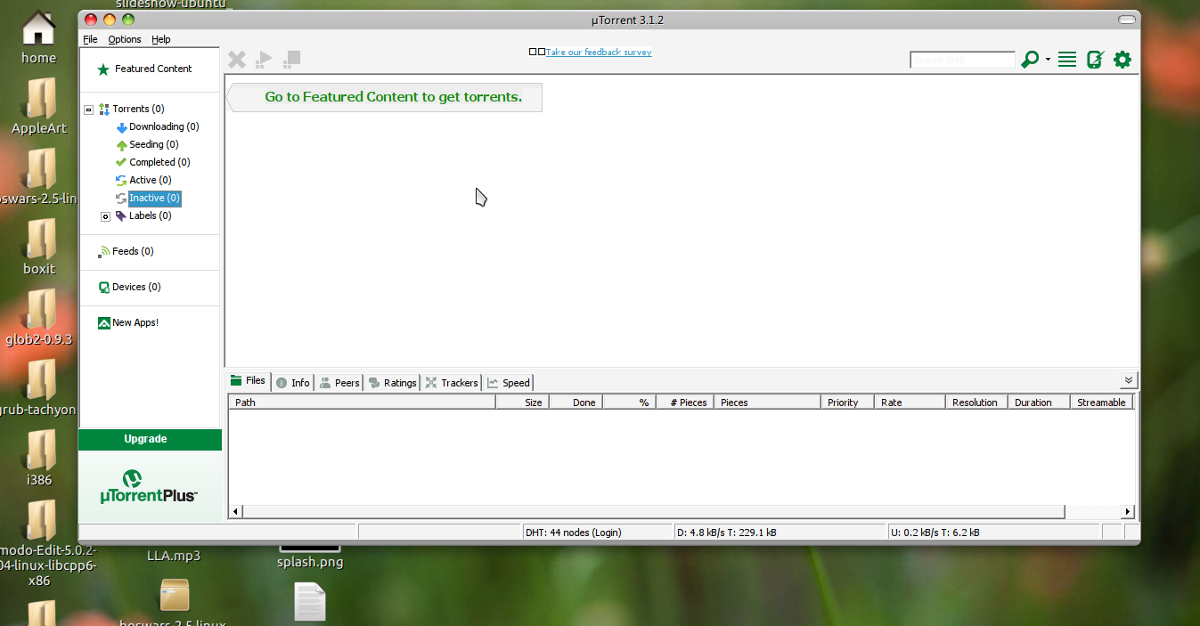
Remarque: si vous avez plusieurs fichiers EXE uTorrent dans ce dossier, vous devez remplacer * .exe par le nom complet du fichier, car les raccourcis génériques ne fonctionnent pas avec plusieurs fichiers à la fois.
cd ~/.cache/winetricks/utorrent3/ wine *.exe
L'exécution de la commande wine devrait démarrer instantanémentle processus d'installation d'uTorrent. Cliquez sur l'installateur et faites le fonctionner. Une fois l'installation terminée, uTorrent devrait être utilisable sur votre PC Linux.
Après avoir installé uTorrent sous Linux, vous voudrez peut-être examiner comment vous pouvez effectuer un torrent en toute sécurité. Un VPN est un bon outil qui peut vous aider.













commentaires